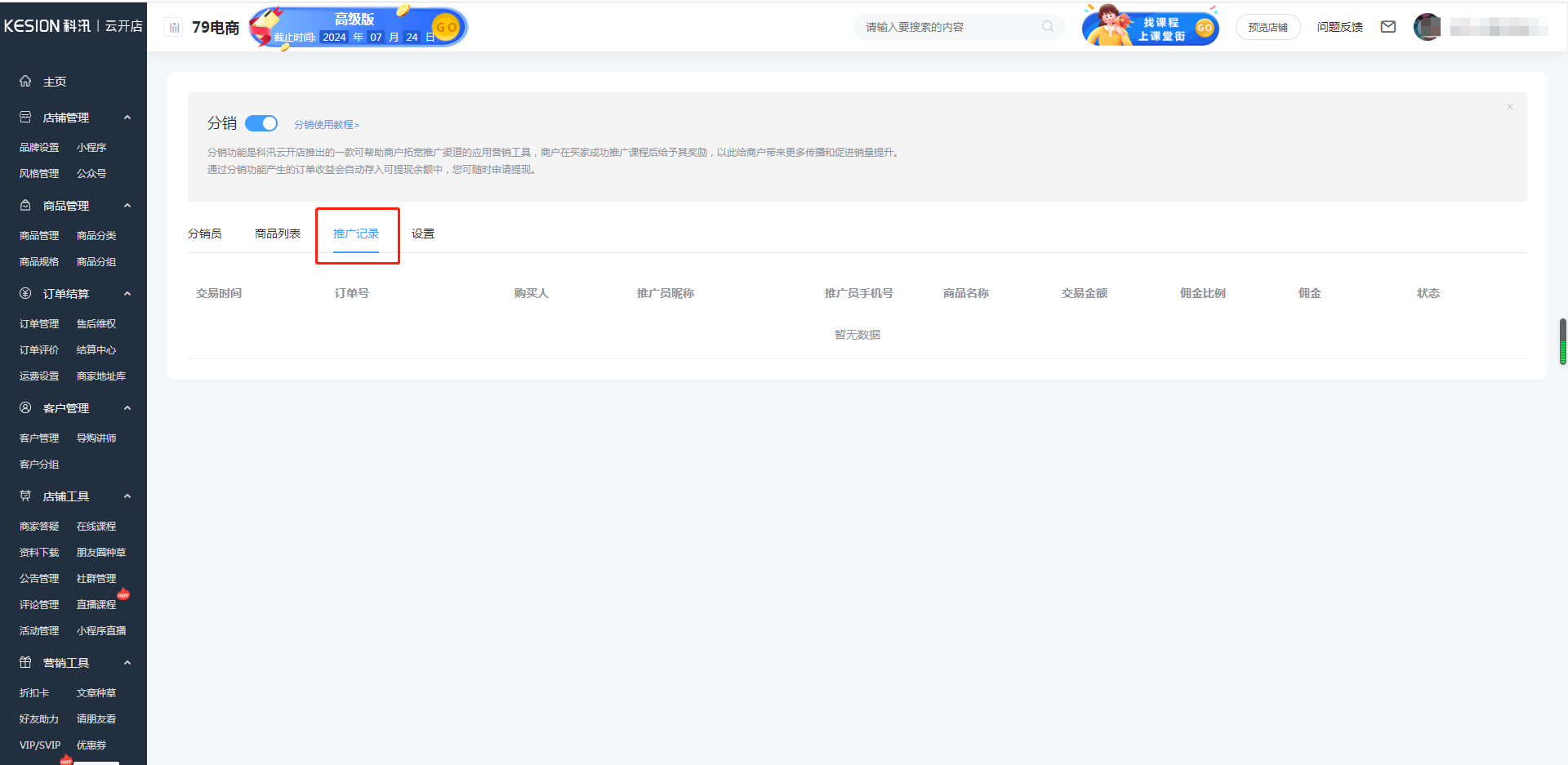一、功能介绍
1、【分销】功能介绍
【分销】是一款“裂变型”的营销工具,可以有效帮助店铺拓展传播推广渠道,让更多人帮你推广,实现更多收益。
使用分销功能,商家可以招募海量分销员,让他们通过为你分销商品而赚取奖励,助你轻松实现销量倍增,店铺收益翻番。
为了帮助商家更好地使用分销功能,请认真理解清楚以下几个问题:
【哪些人可以成为分销员?】
商家可招募的分销员范围非常广,可以是:店铺消费者、员工、地推人员、代理商等。一切可以接触到你店铺的用户、粉丝,都可以变成店铺的分销员!
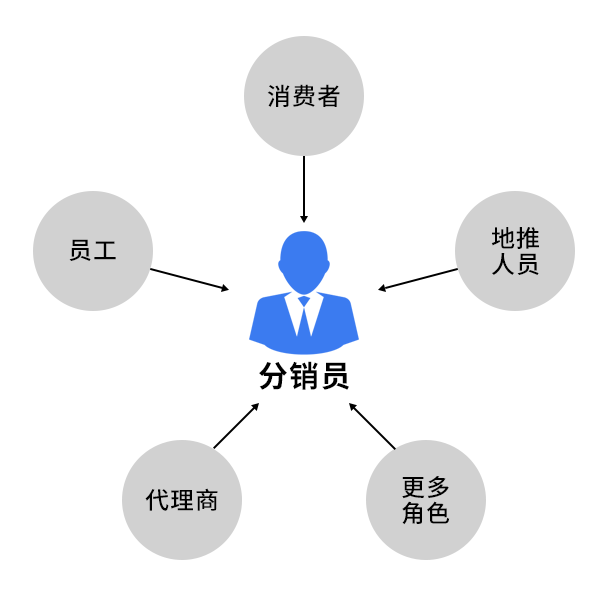
【云开店分销员最多支持二级裂变】
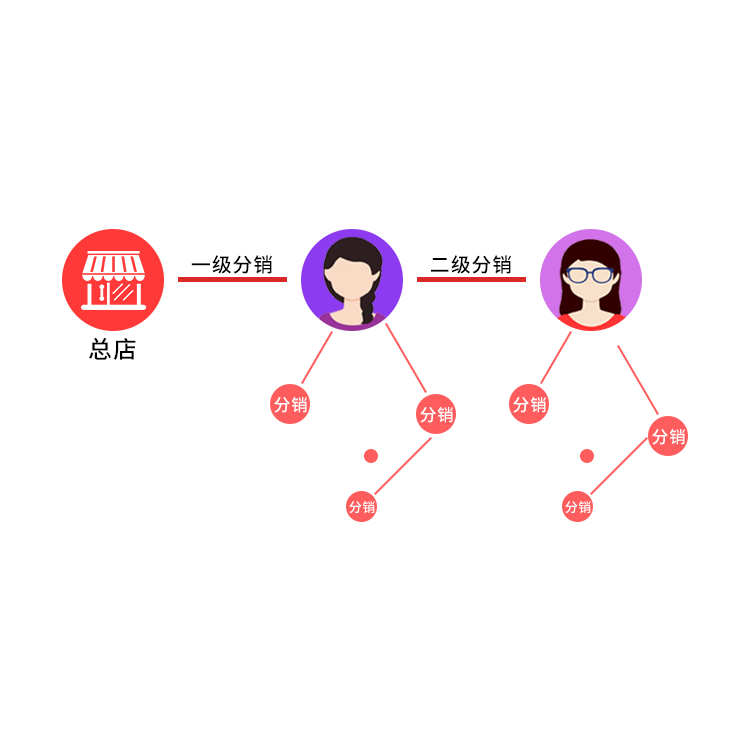
【如何理解店铺、分销员、买家(客户)之间的发展裂变关系?】
商家发展分销员:
商家对外分享分销员的招募链接,被分享者满足招募需求,即可成为店铺的分销员;
分销员邀请的客户购买商品后,就算成功推广,商家获得更多订单和收益;同时,分销员获得推广佣金。
分销员发展下级:
即发展下级分销员,分销员A发展用户B成为分销员,B是A的下级。
分销员邀请客户:
分销员A邀请用户C成为客户,C是A的客户,两者建立客户绑定关系。
一个分销员可以是其他分销员的客户。
分销员推广成功:
客户C通过分销员A分享的分销链接,成功购买了商品,A将获得分销佣金,此时A分销成功。
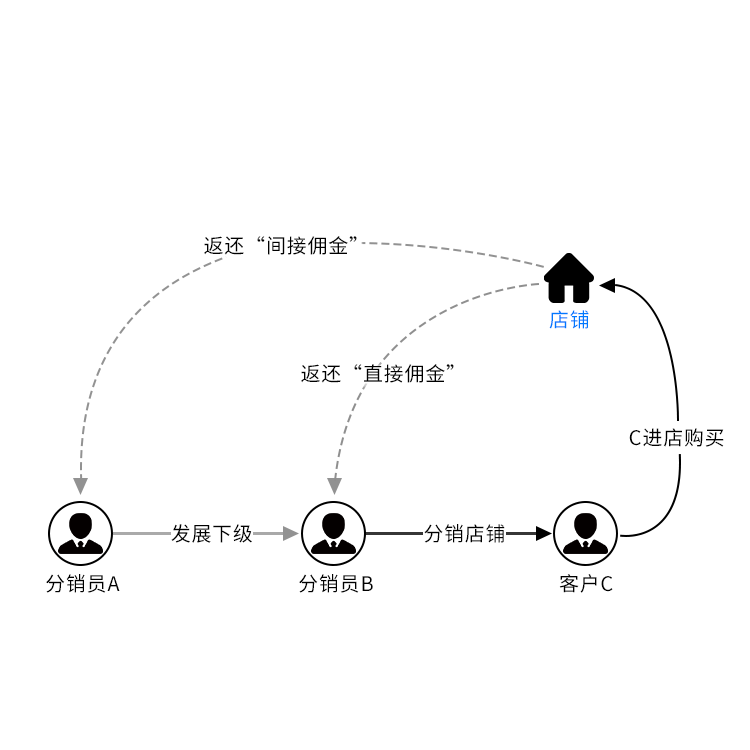
2、如何使用【分销】功能?
已开通店铺的客户,即可进入【营销工具】-【分销管理】使用。
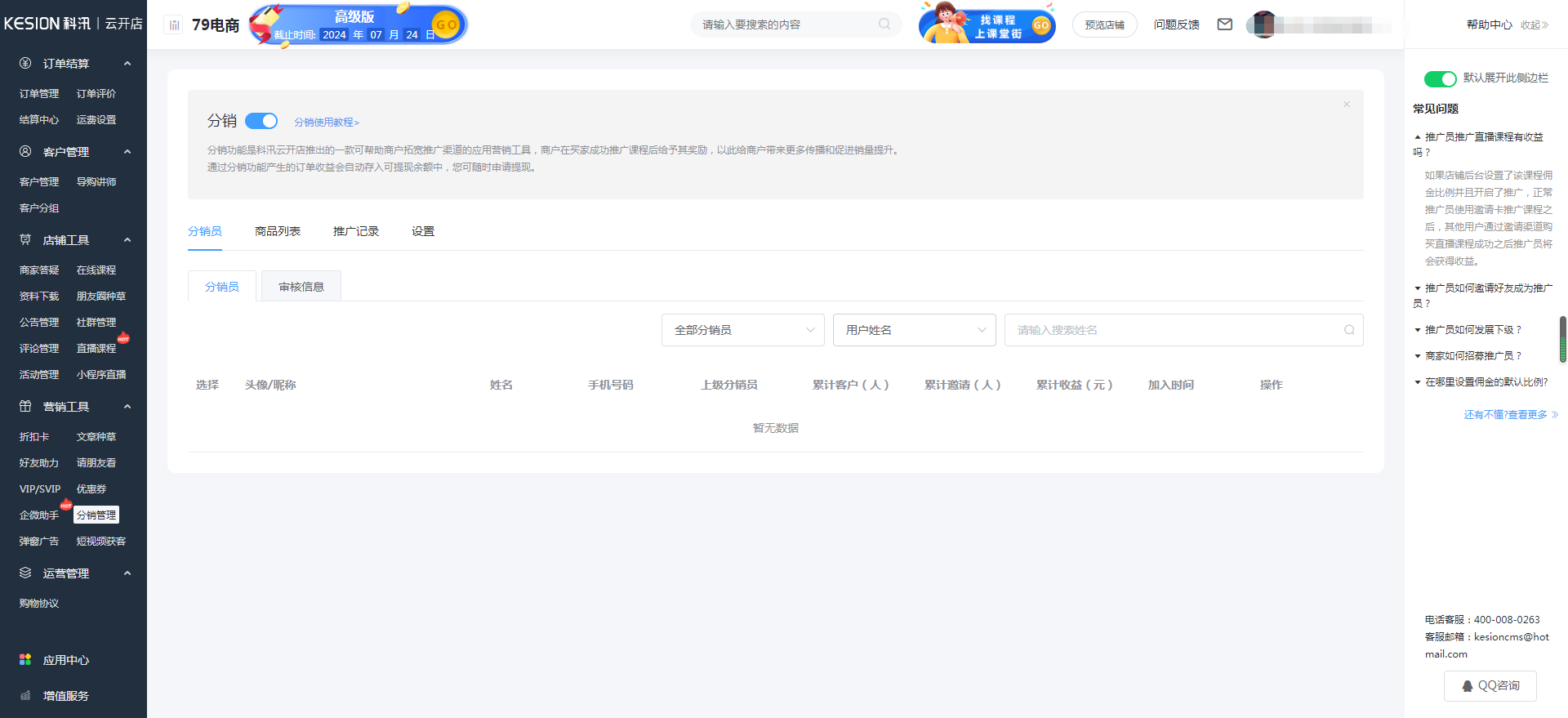
添加推广商品:
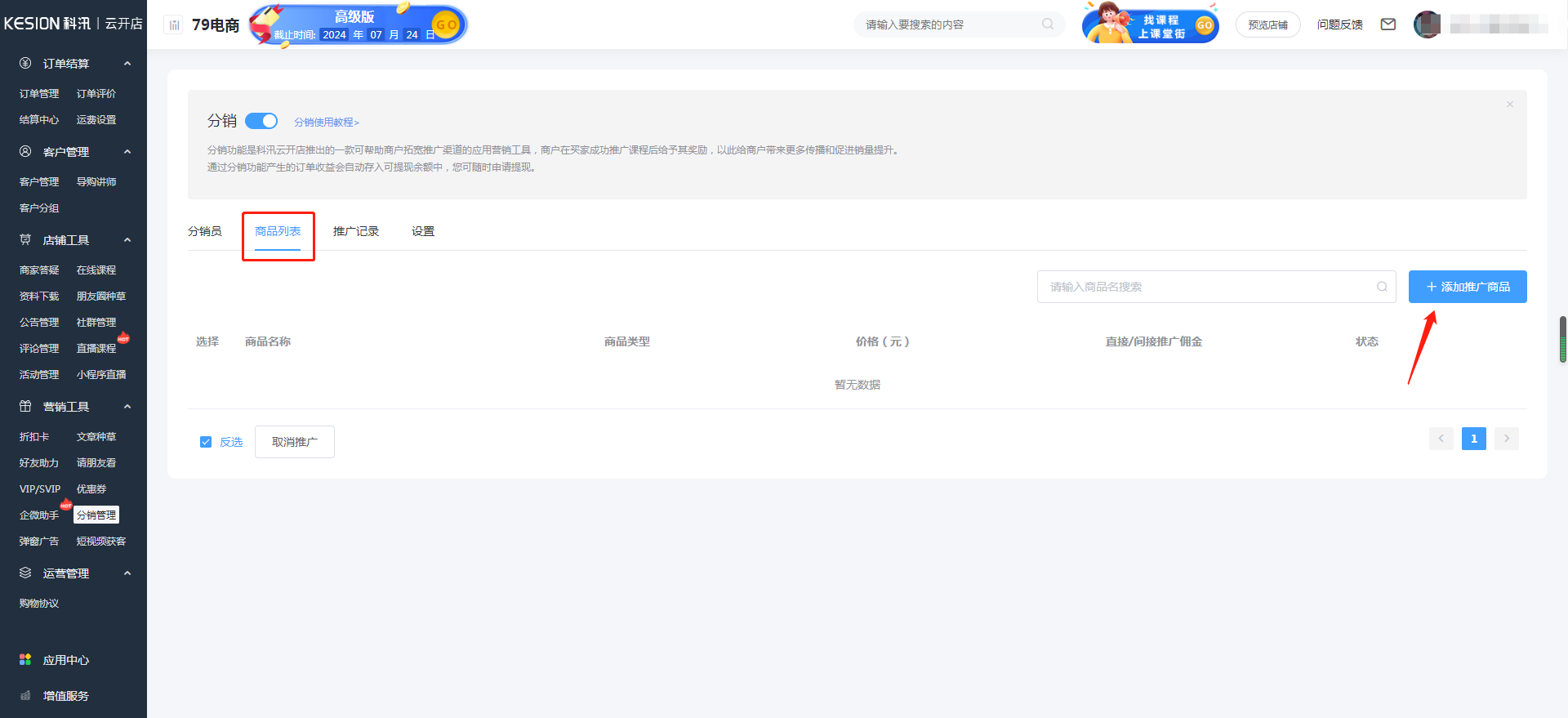
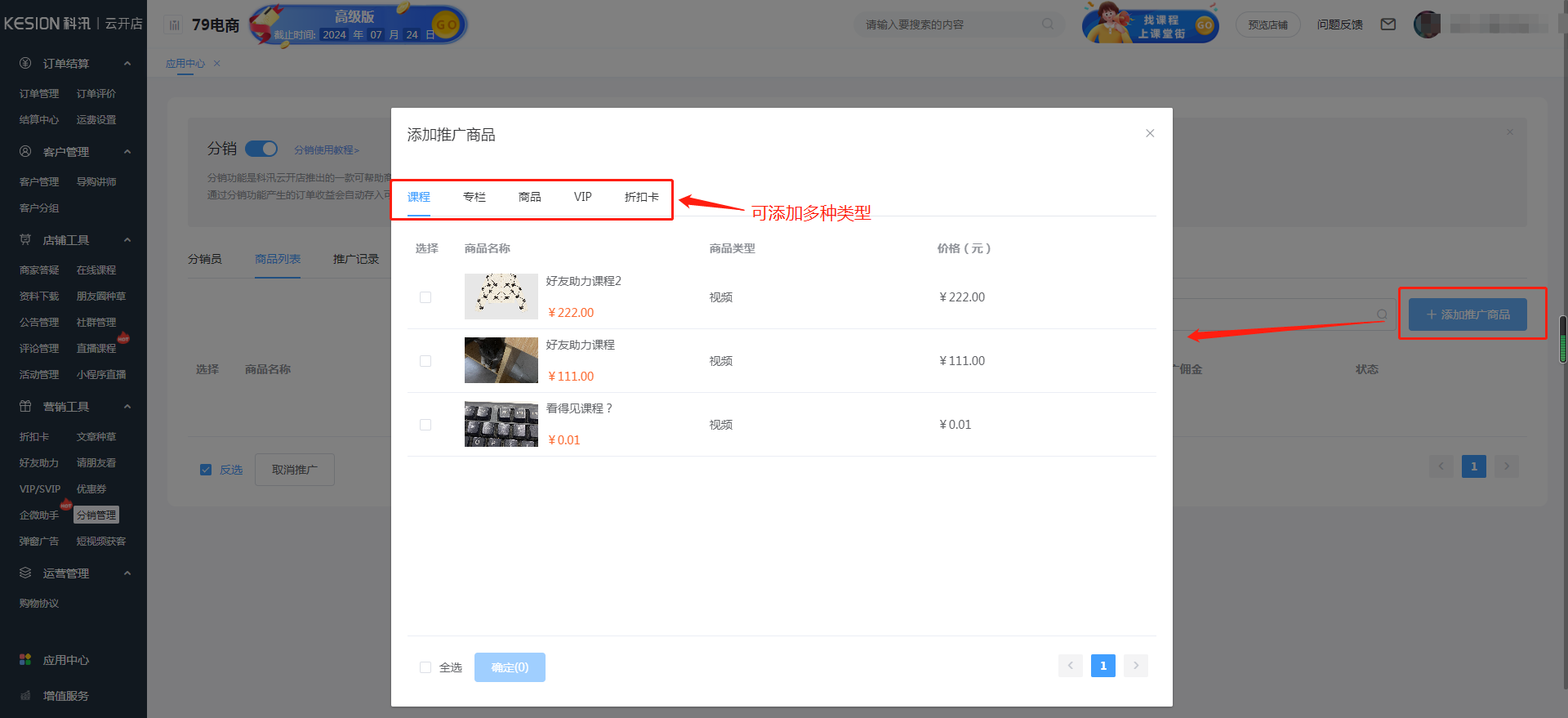
二、设置【分销员】规则
1、开启【分销员】功能
商家进入【分销管理】后,可选择开启、关闭【分销】工具。
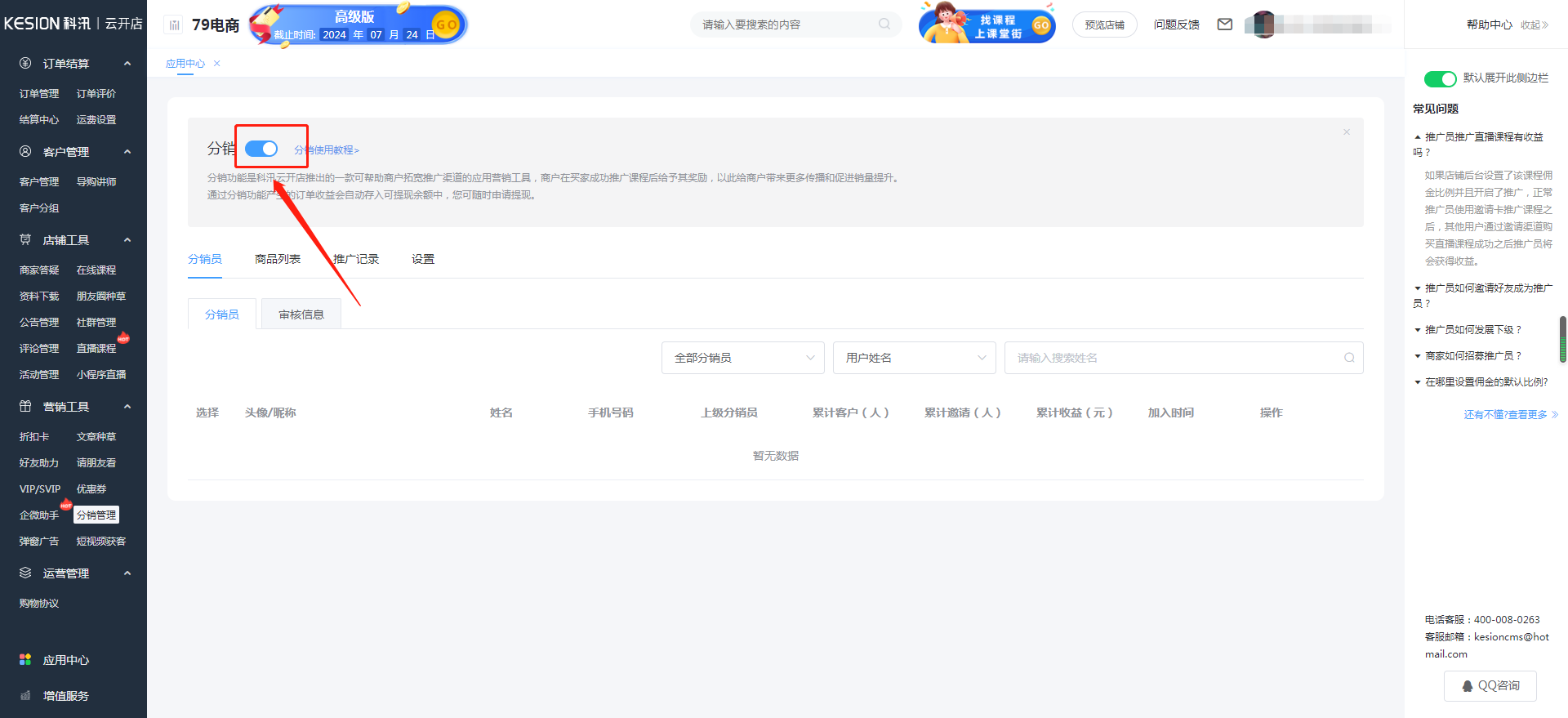
(1)首次使用分销的商家,需先开启该按钮,即可前往【设置】开始设置你的推广规则。
(2)已使用分销功能的商家,可关闭分销。关闭后,全部的分销功能将失效,请您谨慎关闭。
对店铺用户、分销员的影响如下:
对店铺用户的影响:
所有用户,都不能申请成为分销员,用户可以正常分享课程;
用户进入已发放的招募链接,将显示“暂停招募”。
对分销员的影响:
不能邀请新客户;
不能分销商品、店铺;
不能获得佣金;
可以正常分享课程,但不会产生新的客户绑定关系;
已获得的佣金,可正常提现。
(3)若商家关闭后,再次开启分销功能,变化为:
用户如满足招募要求,可申请成为分销员。
原有分销员依然存在,可正常分销商品、店铺,并且获得佣金。
原有的客户关系依然存在。
2、设置分销规则
进入【分销管理】-【设置】-【分销规则】页,可设置以下规则:
(1)分销员招募规则
(2)分销员权益设置

3、分销员招募
在【设置】-【分销规则】页,可从4个方面,设置分销员的招募规则:
(1)开启/关闭招募
(2)设置加入条件
(3)开启/关闭招募审核
(4)开启/关闭发展下级
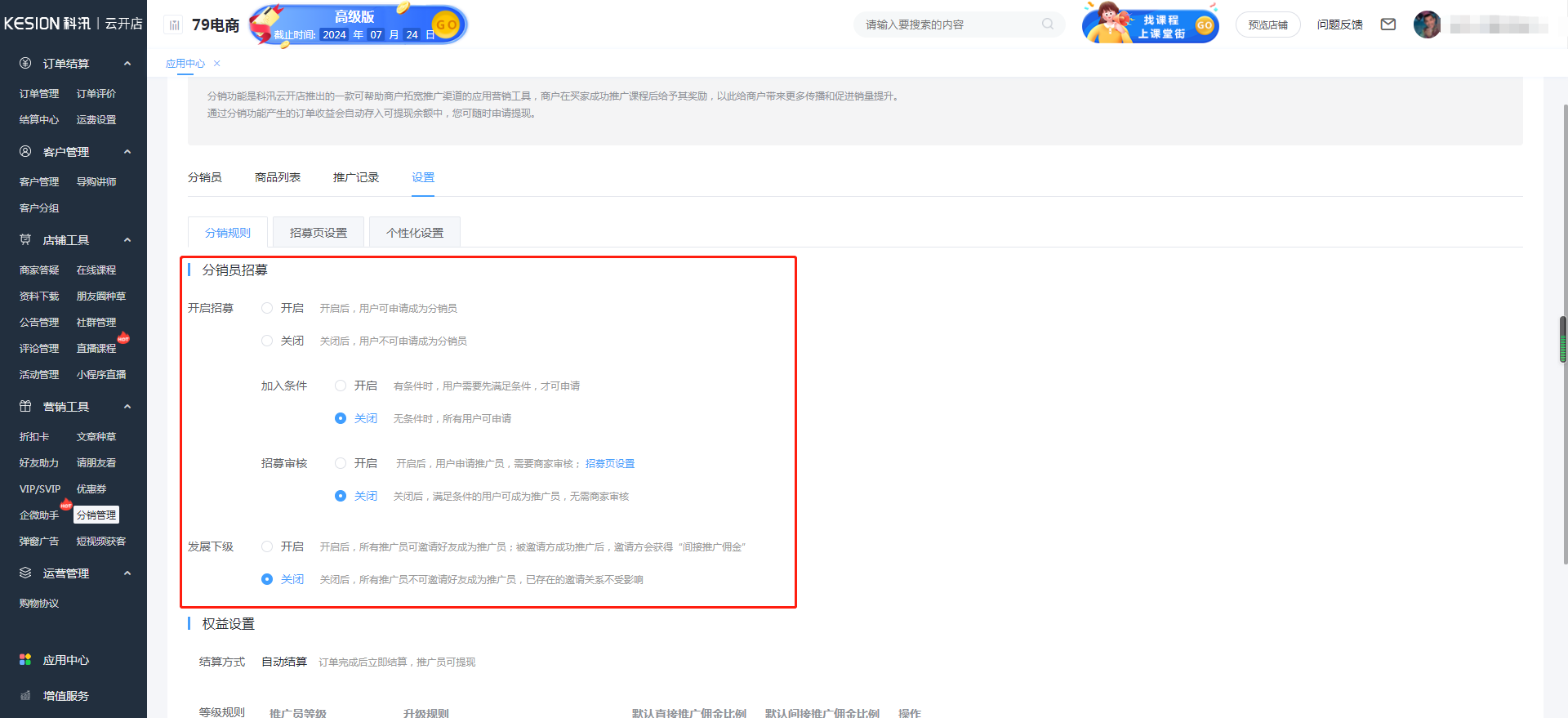
(1)开启/关闭招募
开启招募:如果商家需要招募分销员,可以选择开启招募。开启后,商家可以设置招募规则,来招募分销员;
关闭招募:如果商家不需要再招募推广员,可选择关闭招募。关闭后,已成为分销员的用户,仍然可以正常分销赚钱。
(2)加入条件
无条件:所有用户都可申请成为分销员;
有条件:普通用户满足条件后,才可申请成为分销员。
目前支持的申请条件:用户必须购买某课程后才能成为分销员。
(3)招募审核
开启审核:所有用户想要成为分销员,都需要申请,并等待商家审核;
关闭审核:满足“加入条件”的用户,无需等待审核,可快速成为分销员。
(4)设置招募页
当商家开启“招募审核”时,每个用户想成为分销员,都必须进入“招募页”,提交申请。
您可以在招募页设置如下信息:
推广员招募要求
推广员分佣说明
佣金结算说明
其他规则和要求等
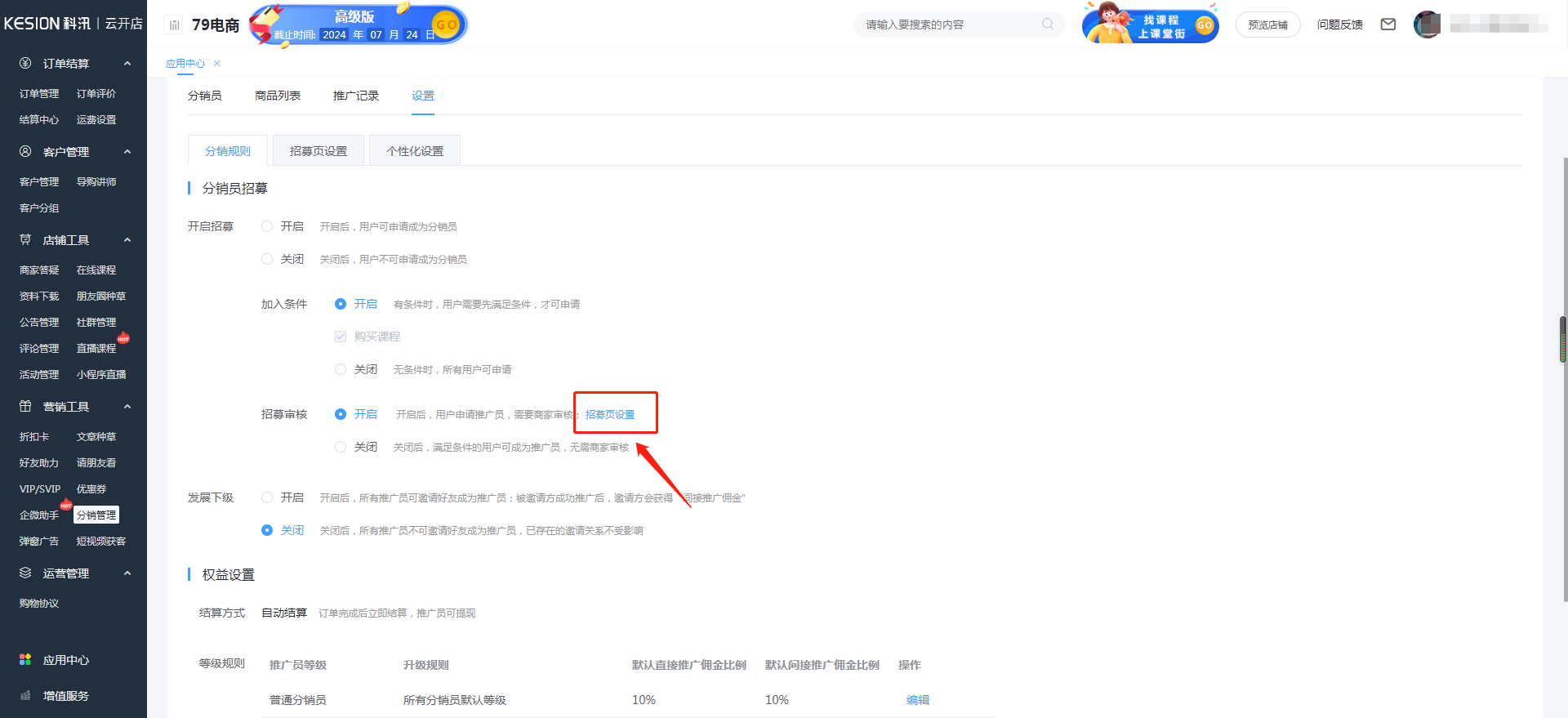
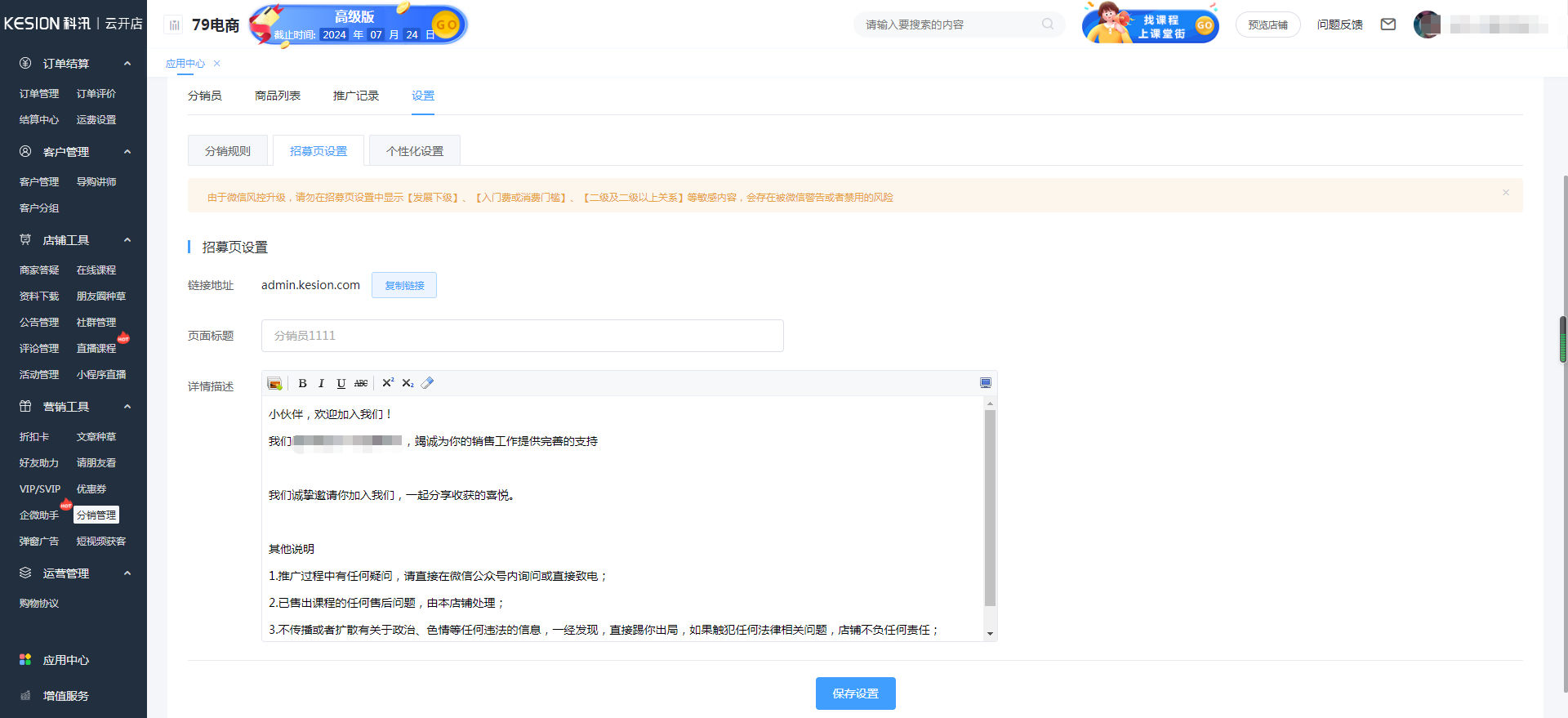
(5)发展下级
开启“发展下级”
所有的分销员可以发展下级分销员;
下级分销员可获得“间接佣金”。
【举个例子】分销员A发展B成为分销员,B分销成功后,A可获得间接佣金;
分销员只能发展普通用户成为下级,如果该用户已经是分销员角色,将不能成为下级分销员;分销员建立上下级关系后,不会变更(除非商家清退分销员);
分销员A发展普通用户B成为分销员B,分销员C发展分销员B会失败。
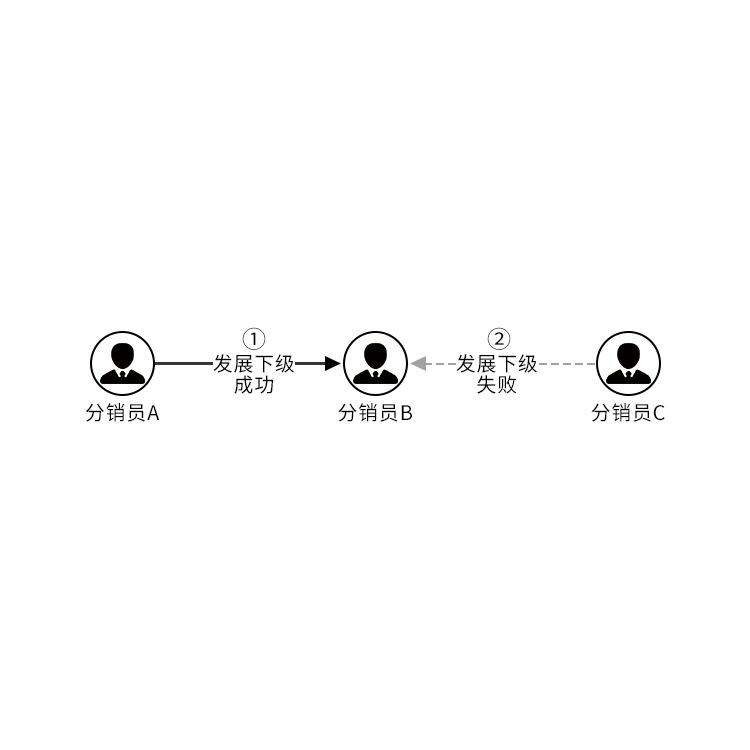
关闭“发展下级”:
所有的分销员,都不能发展下级分销员;
分销员已经发展的下级,不受影响,仍然可以正常获得“间接佣金”。
4、权益设置
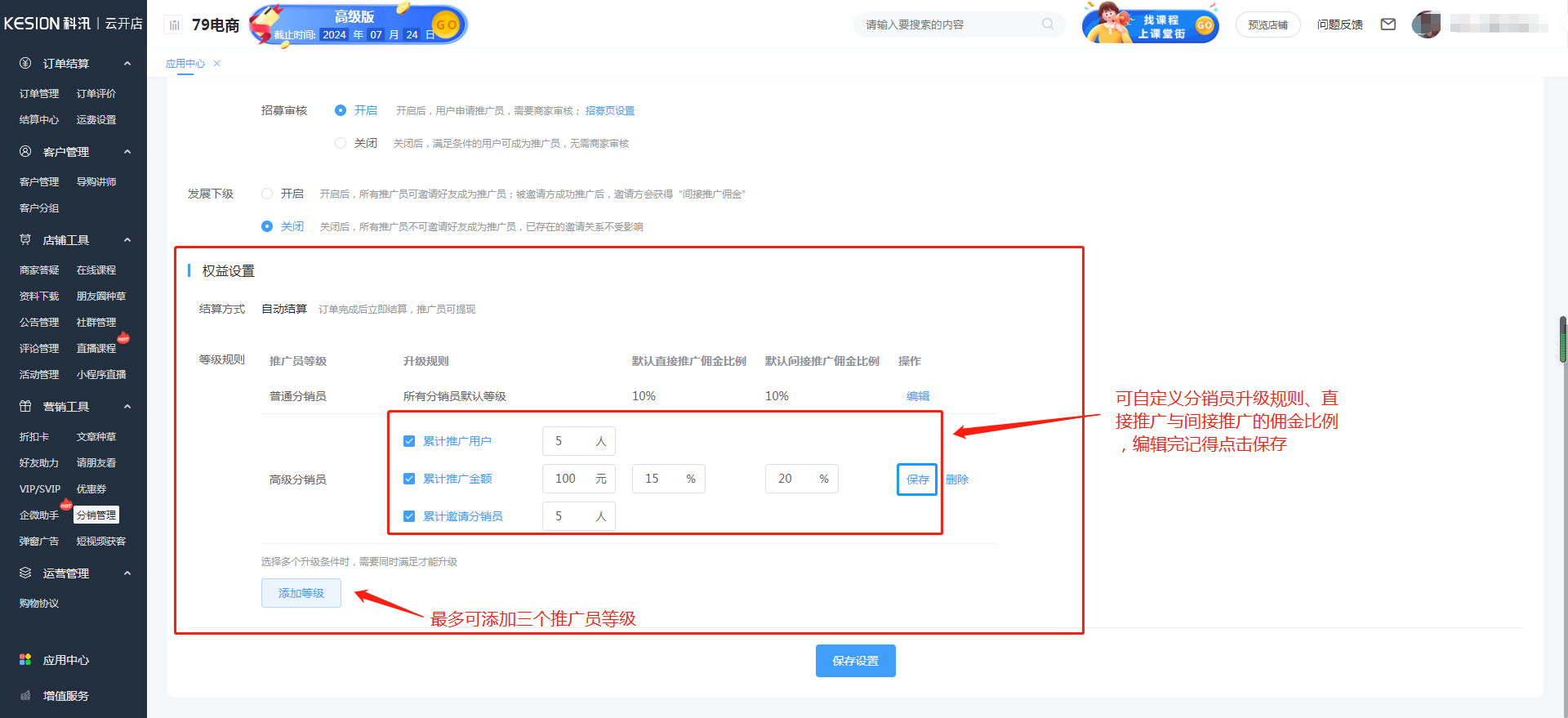
(1)结算方式
自动结算:每笔订单完成后,分销员都可以实时收到佣金。(暂时不支持其他结算方式。)
(2)等级规则
1.设置【推广员等级】
操作路径:【等级规则】-【推广员等级】中设置。
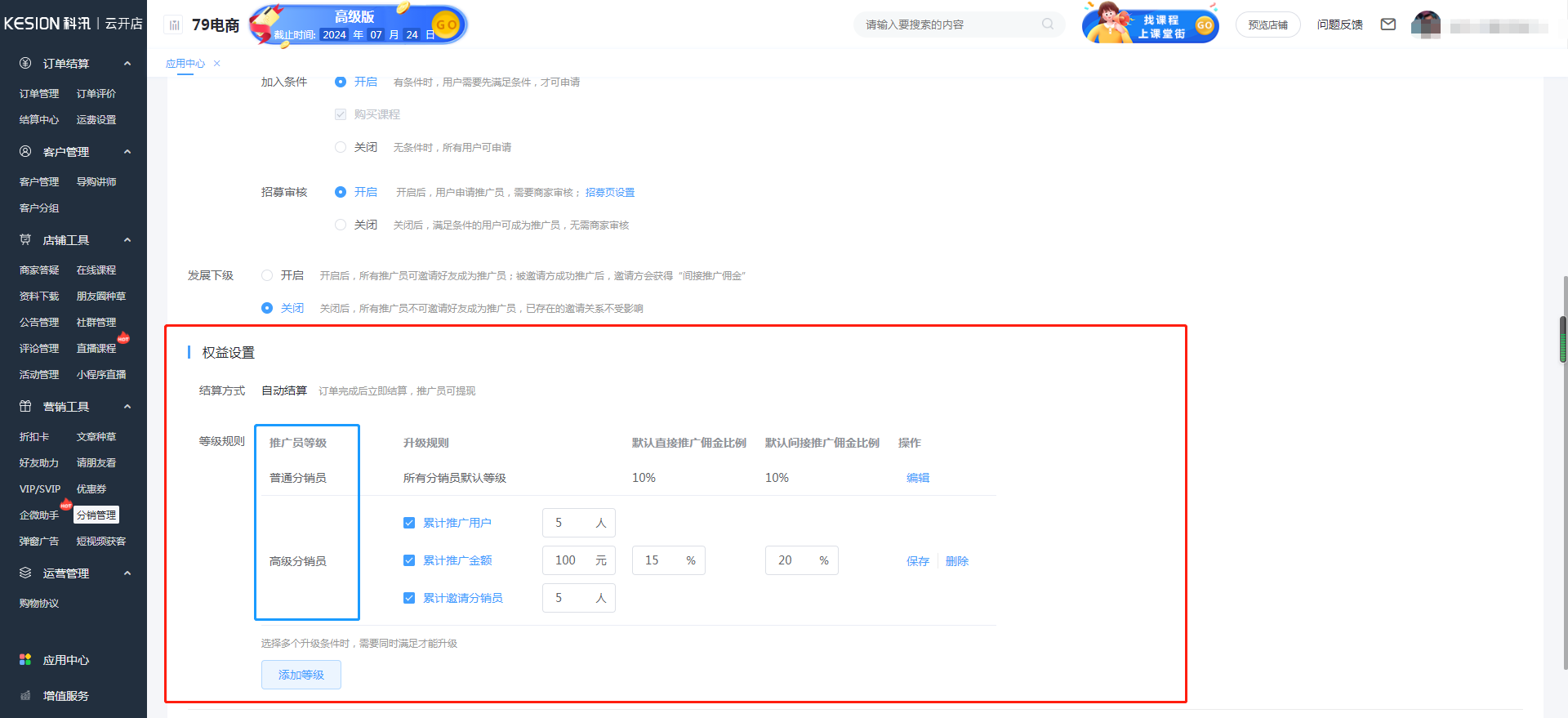
2.设置【分销员等级】
最少1个,最多3个(普通、高级、超级)
3.设置【自动升级】
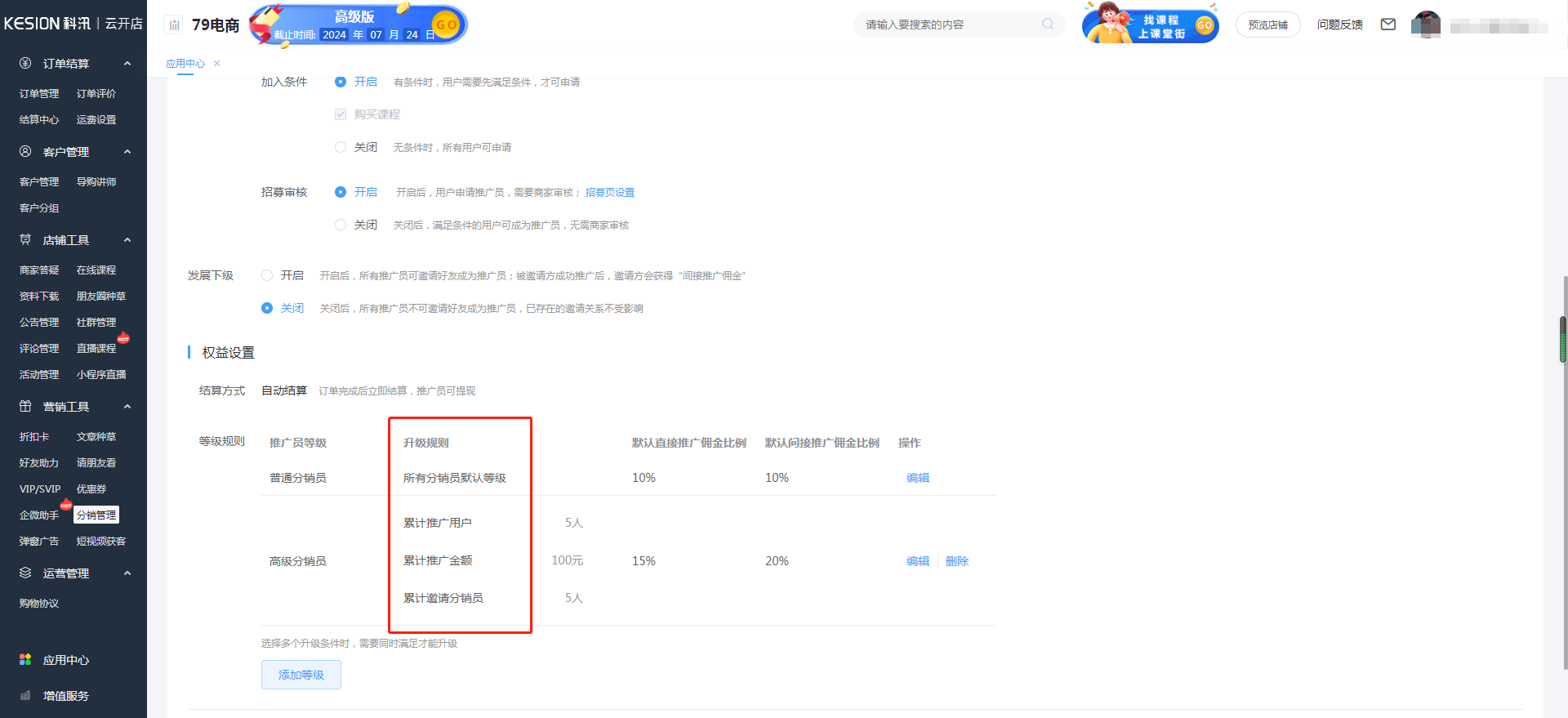
设置自动升级条件:
升级条件:共3种
①、按累计推广客户数升级
②、按累计直接推广订单总额升级
③、按累计邀请分销员数升级
升级规则:选择多个升级条件时,分销员需要同时满足,才能自动升级。
升级条件生效时间:
商家修改升级条件后,原来的分销员等级不会立即变化,当分销员满足新的升级条件时,会自动升级。
4.设置默认佣金比例
前往【等级规则】-【默认佣金】中设置。

修改并保存后,佣金比例即刻生效,所有选用“默认比例”的商品佣金比例,会以此为准自动更新。
(可前往【商品列表】-【佣金设置】中查看。)
三、个性化设置
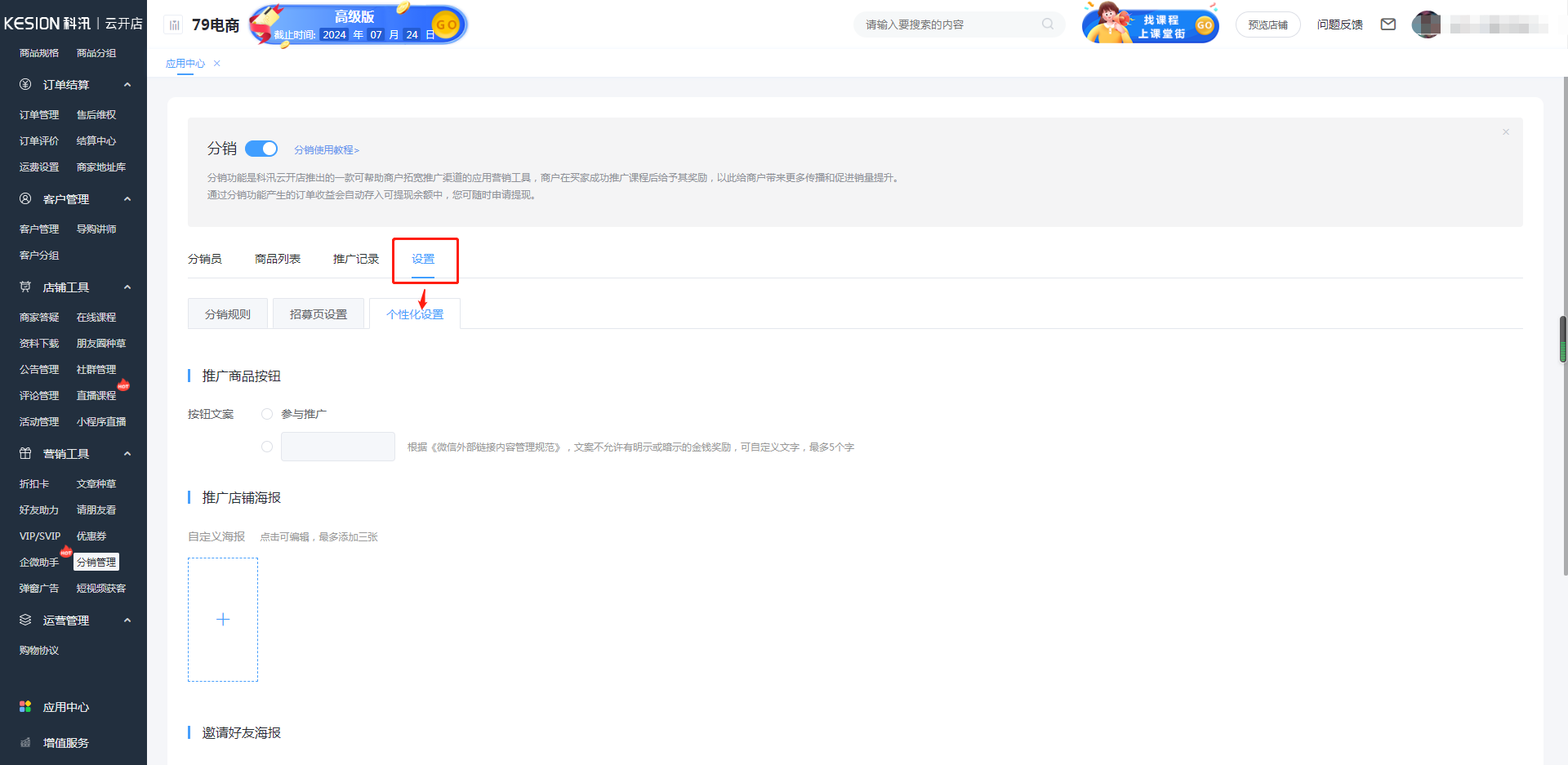
(1)设置推广商品按钮
对于参与分销的商品,商家可设置推广按钮的文案:
1.参与推广
2.自定义文字(最多5个)
(2)设置推广店铺海报
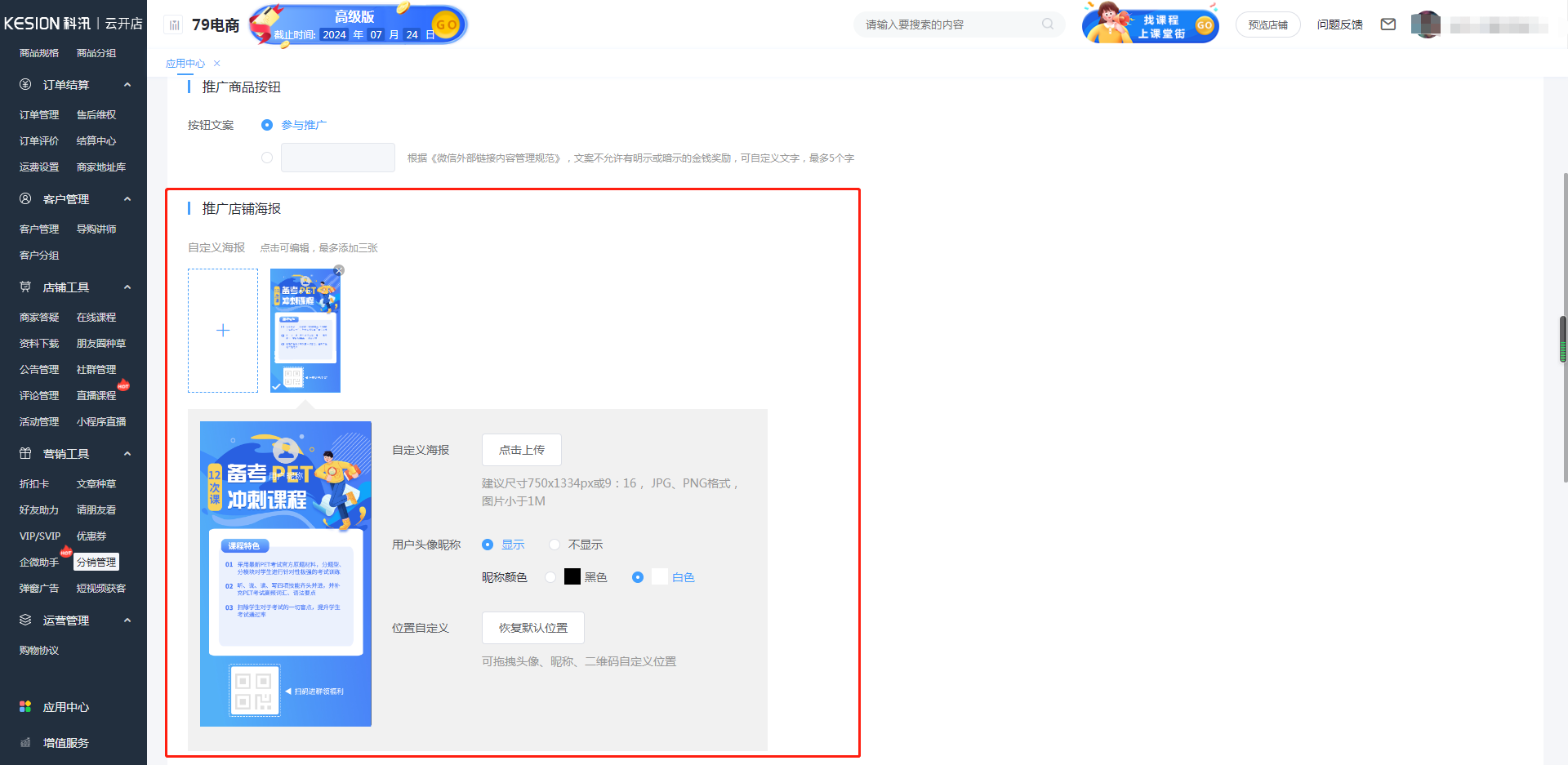
推广店铺海报,主要用于分销员将店铺推广给客户的时候,传播出去的海报。
您可以上传最多3张自定义海报,设置:
1.海报图片
2.用户头像昵称、昵称文字颜色
3.自定义头像、昵称、二维码的位置
四、分销员管理

(1)查看分销员详情
点击【详情】按钮,可查看客户、下级推广员
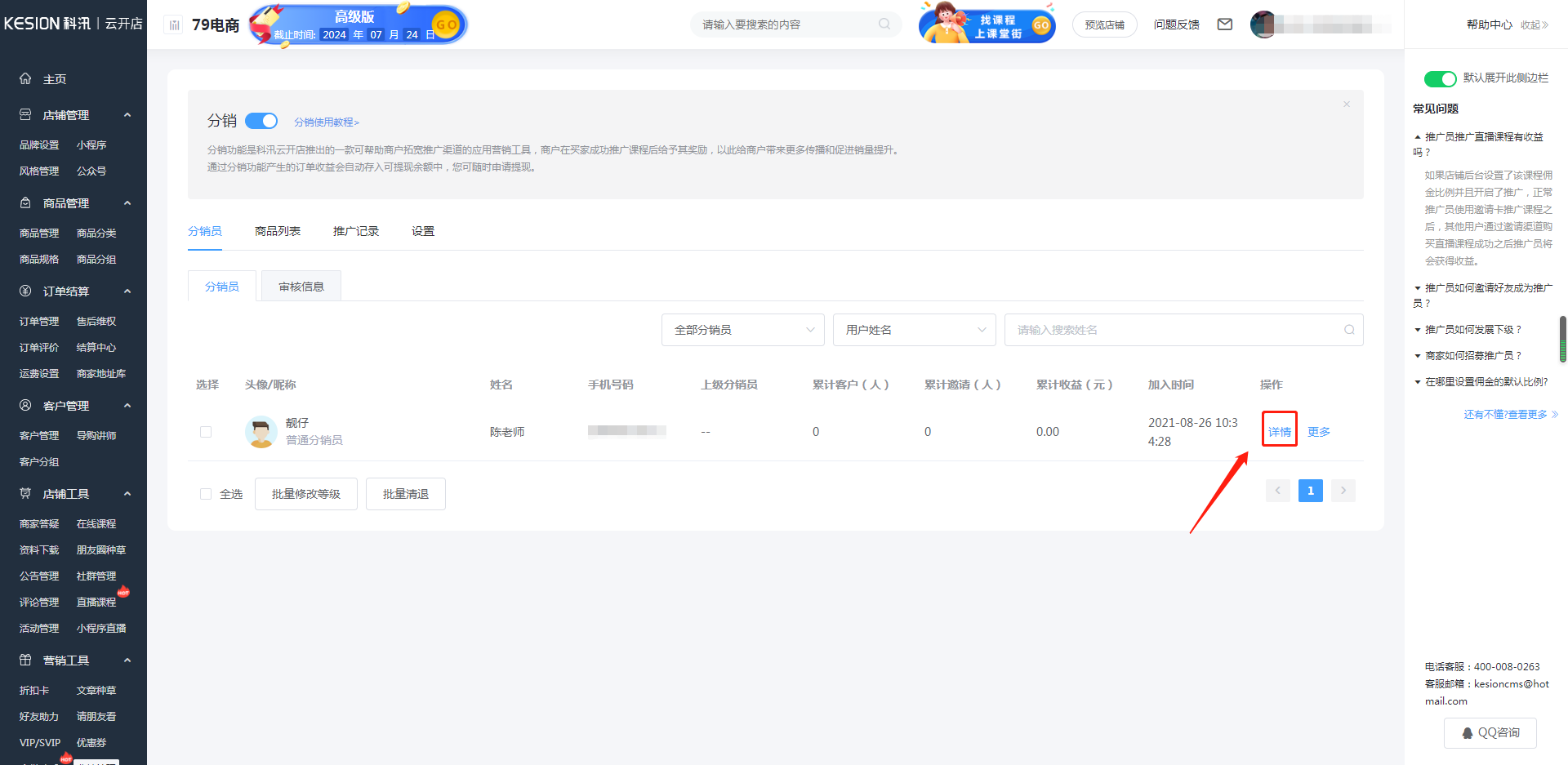
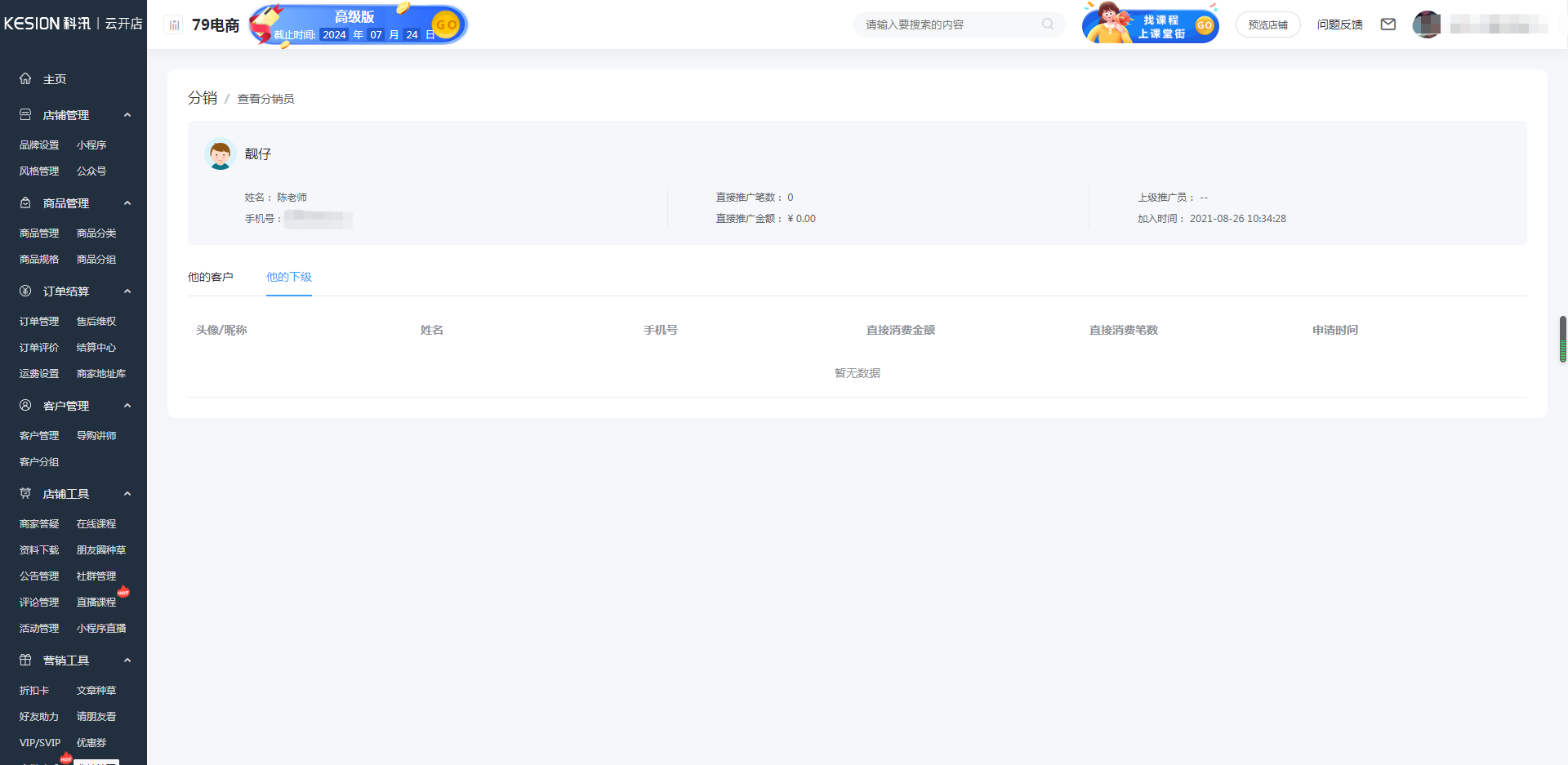
(2)生成推广链接
商家可给某个推广员,生成一个商品的推广链接/二维码,帮助推广员快速传播分享,邀请客户。

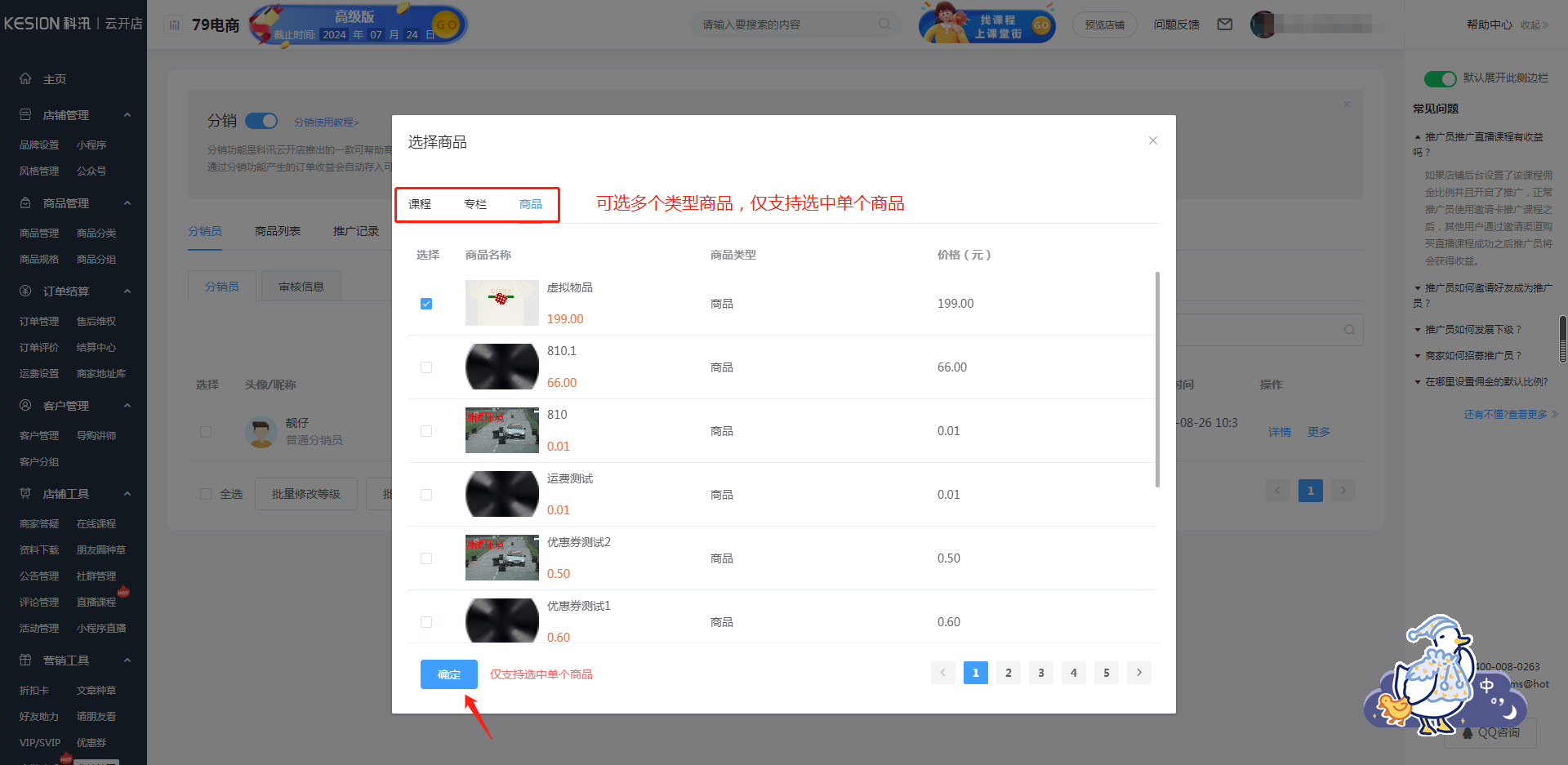
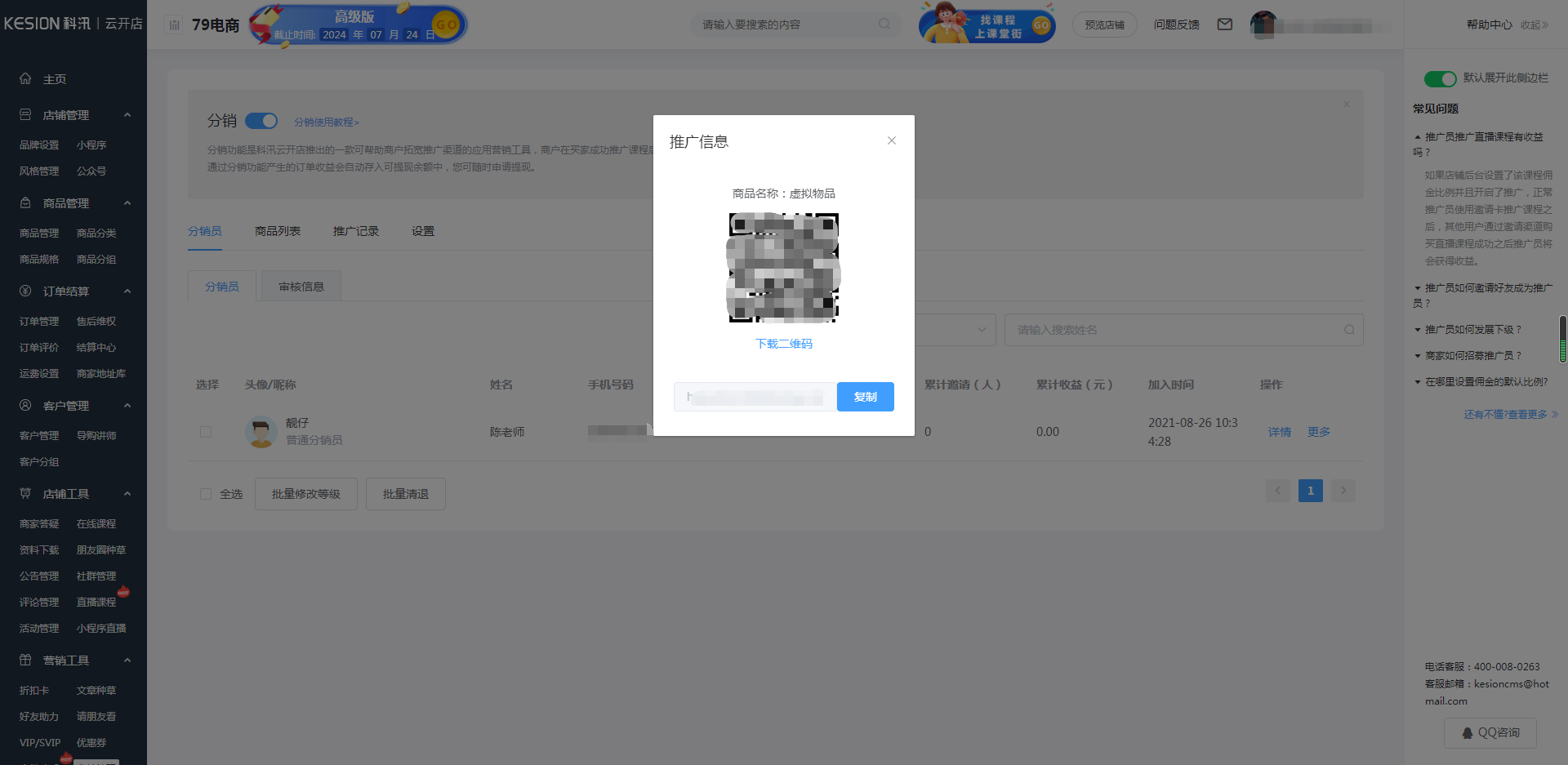
(3)修改分销员等级
点击【批量修改等级】按钮,商家可单独修改、批量修改分销员的等级。
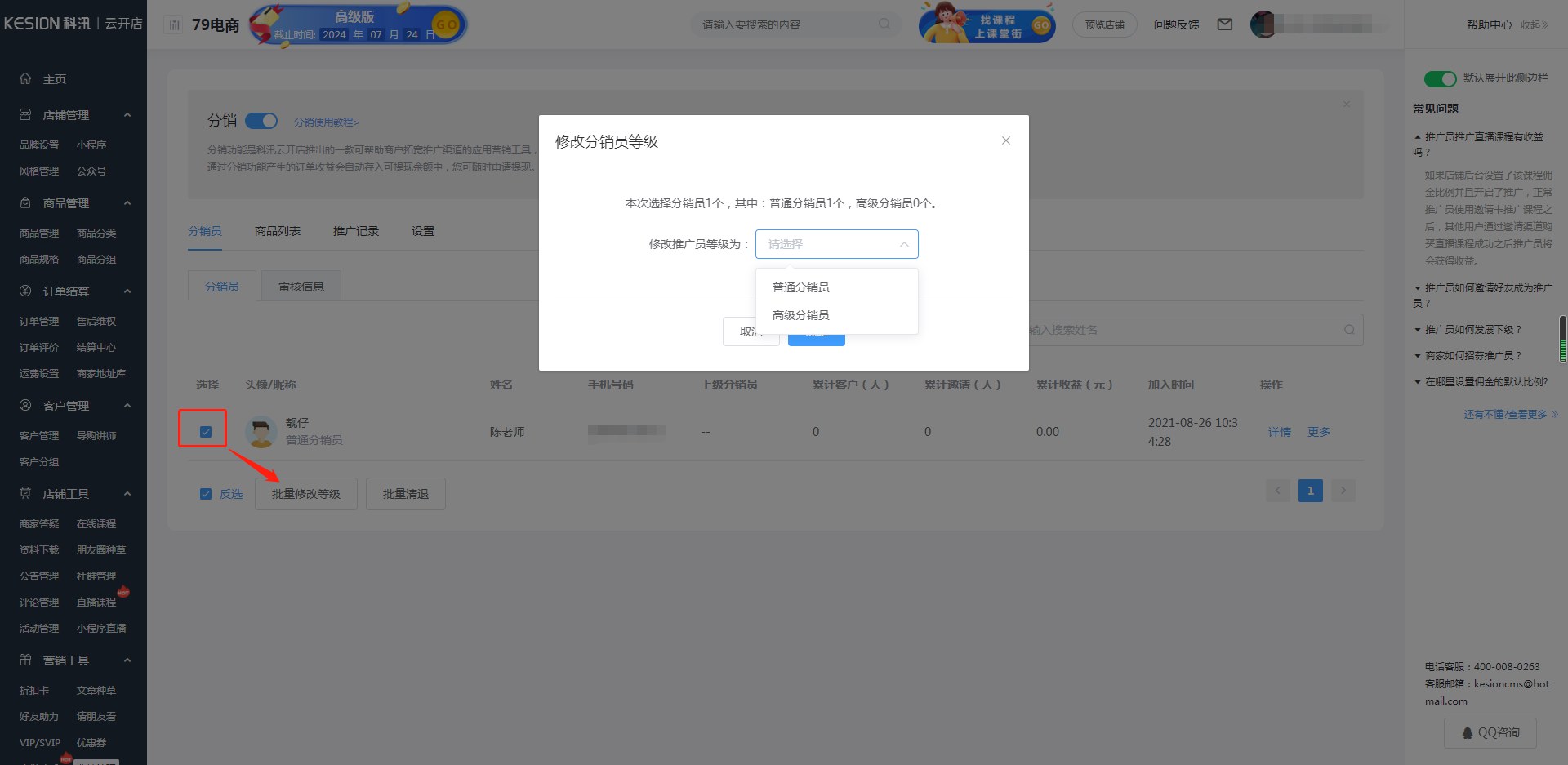
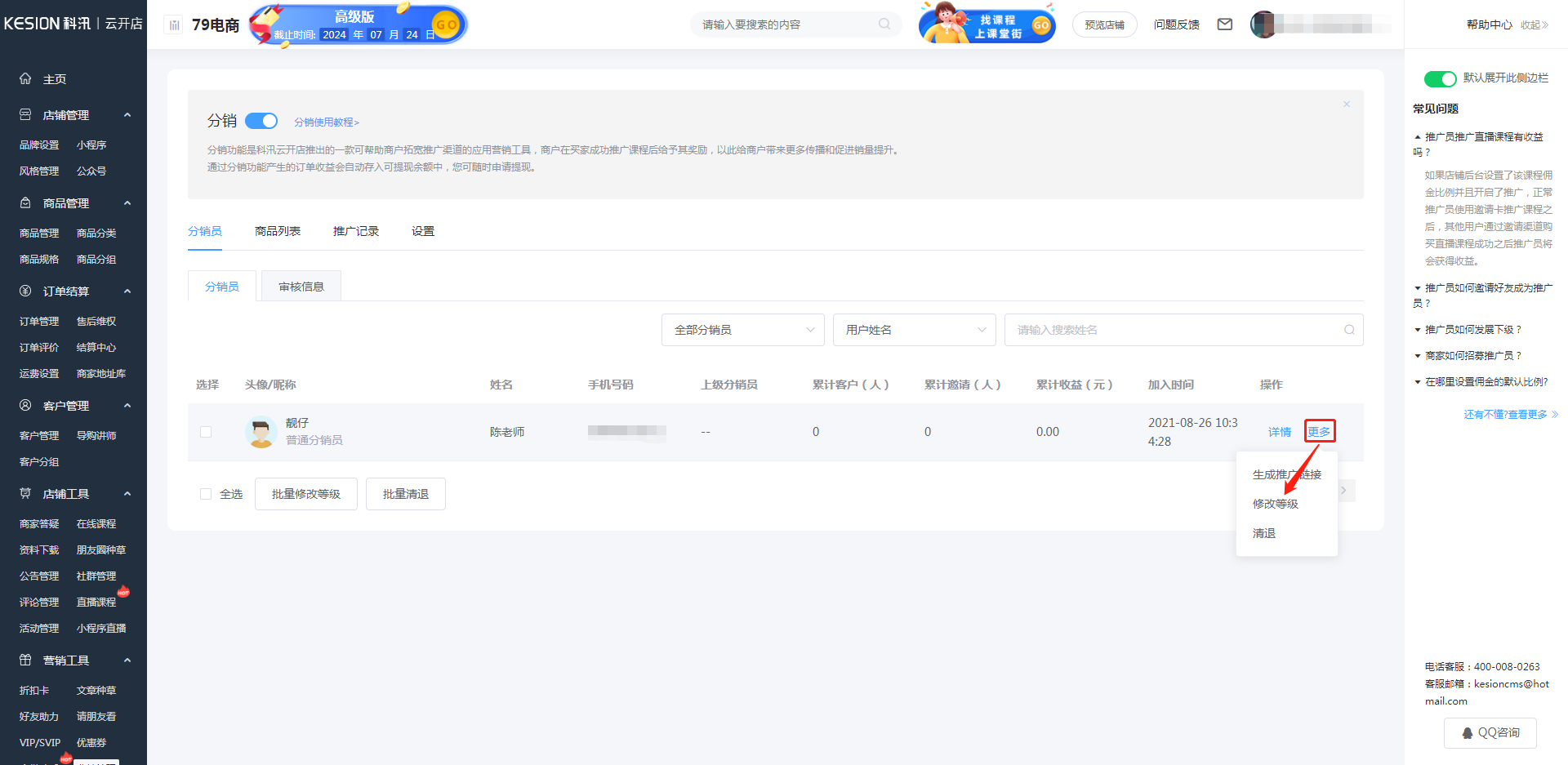
(4)清退分销员
商家可以主动清退指定分销员,包括普通分销员、高级分销员、超级分销员。
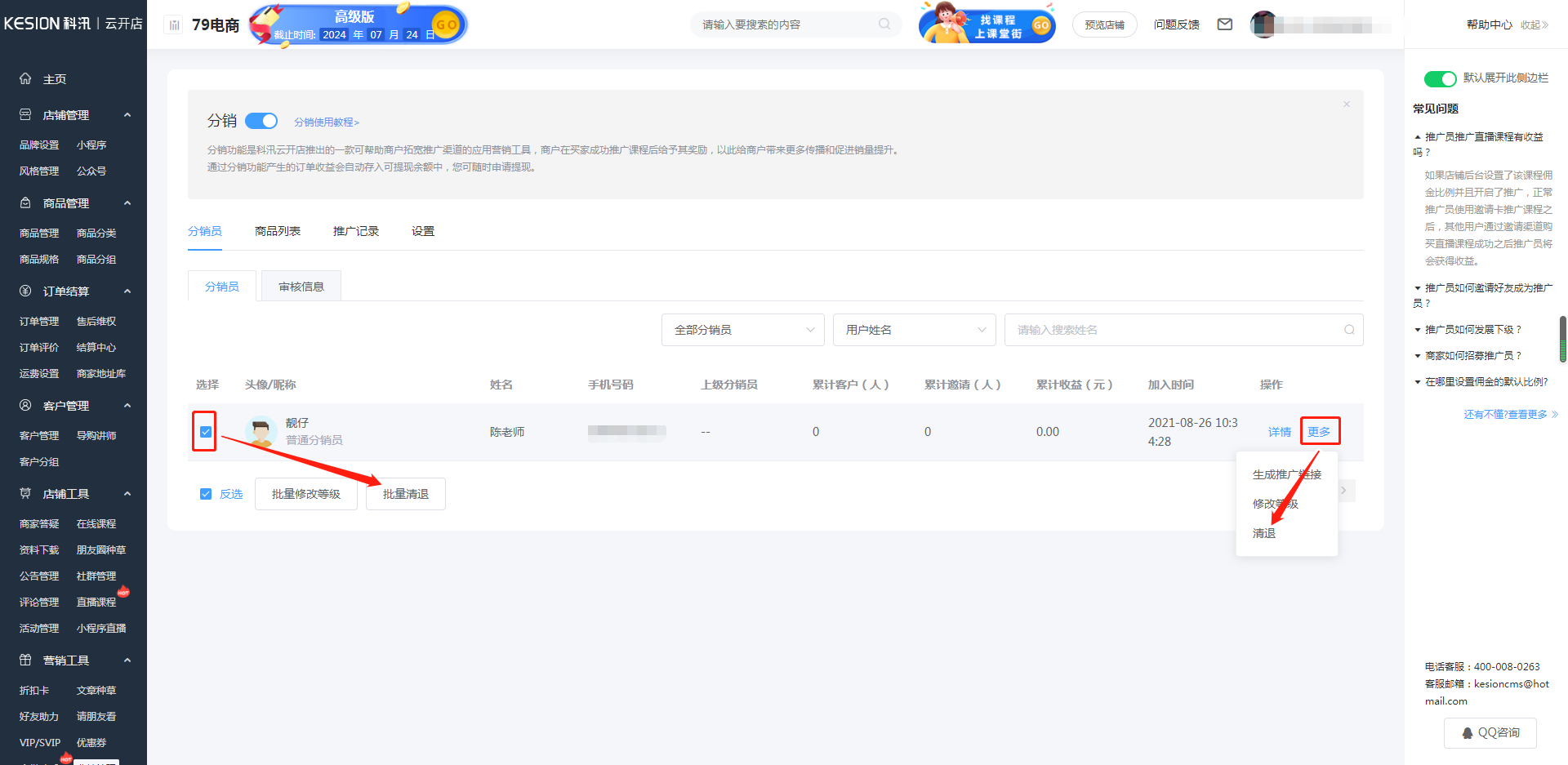
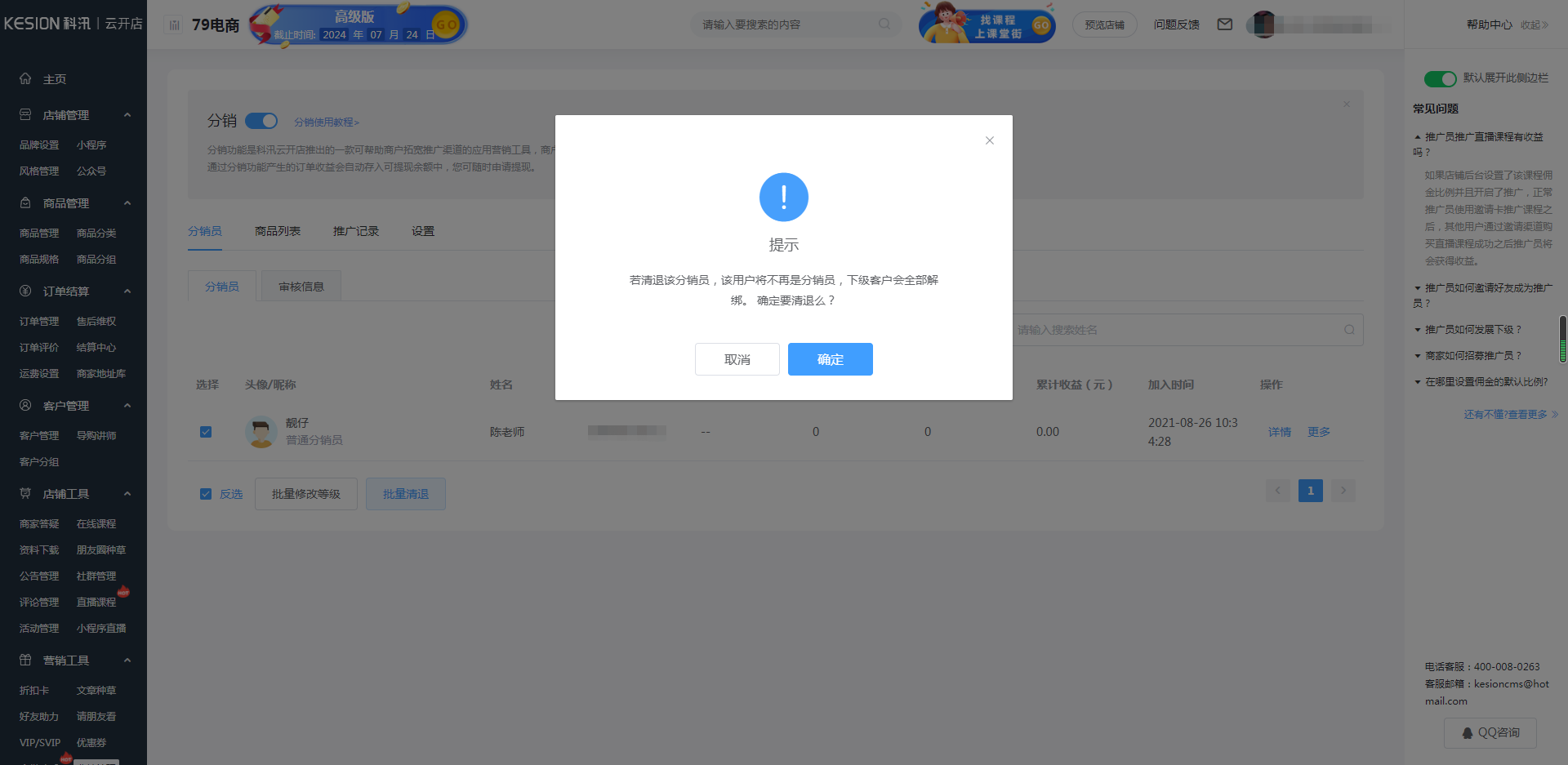
清退分销员后,将发生以下的关系变化:
分销员变成普通用户
分销员的客户,全部解绑
分销员的下级分销员,全部解绑
分销员不再是其他分销员的下级分销员
分销员仍然是其他人的客户
(5)分销员申请审核
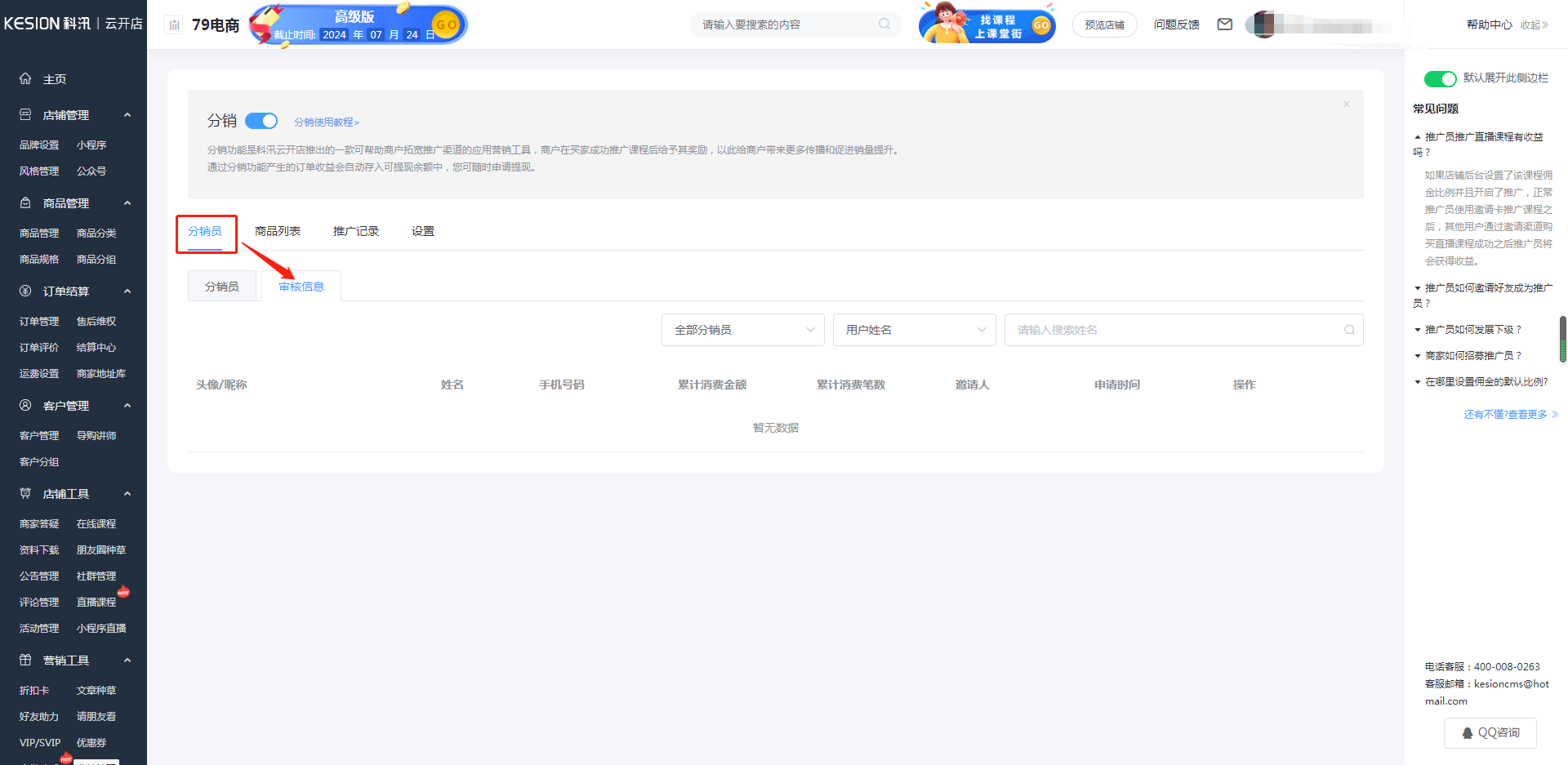
当店铺开启“招募审核”后,用户申请分销员,需要填写信息,等待商家手动审核。
商家可通过符合条件的申请,也可以拒绝不符合条件的申请(需说明原因)。
五、推广商品管理
(1)设置商品佣金比例
①、设置商品是否参与分销
商品参与分销时,必须设置比例
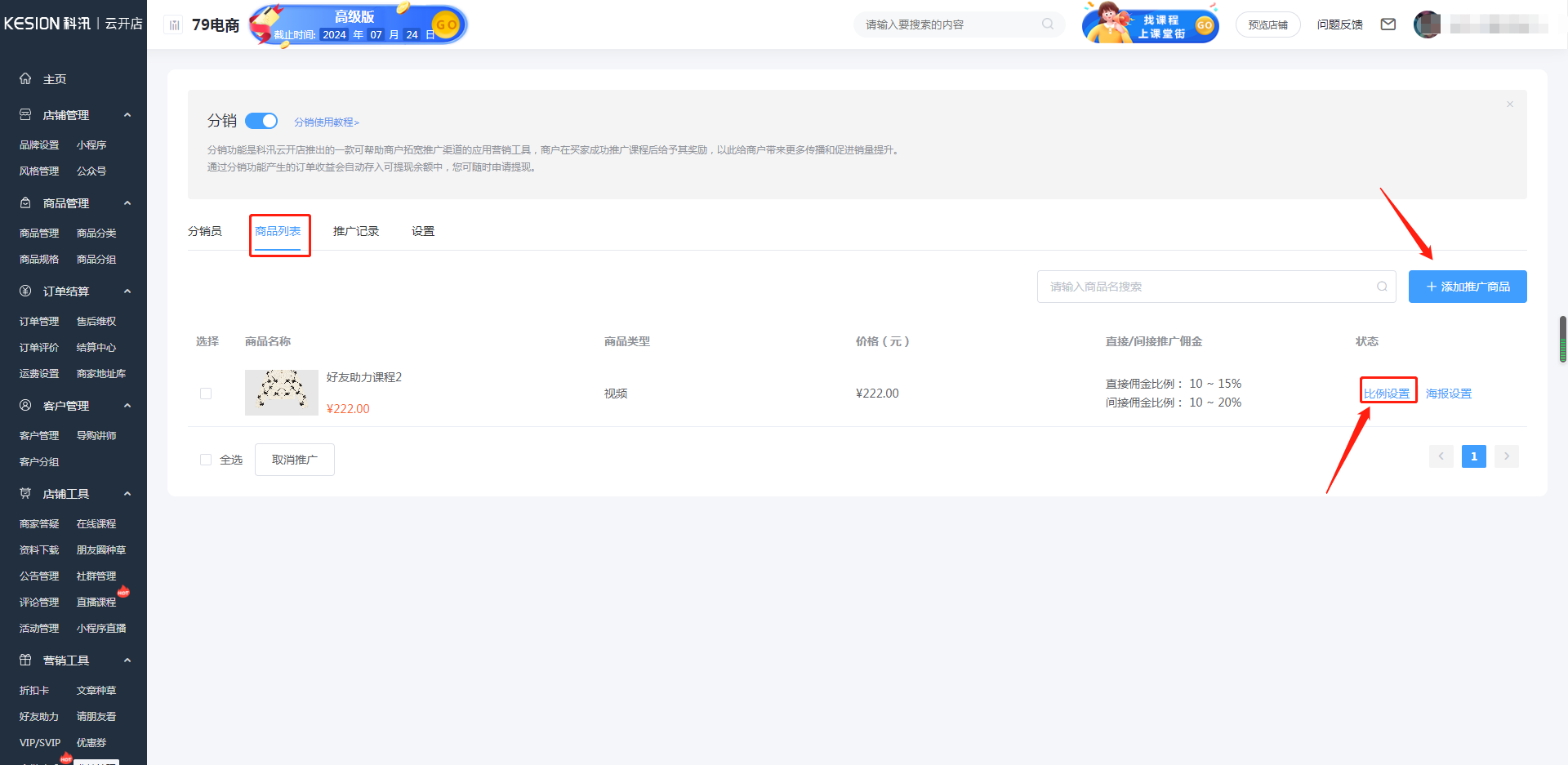
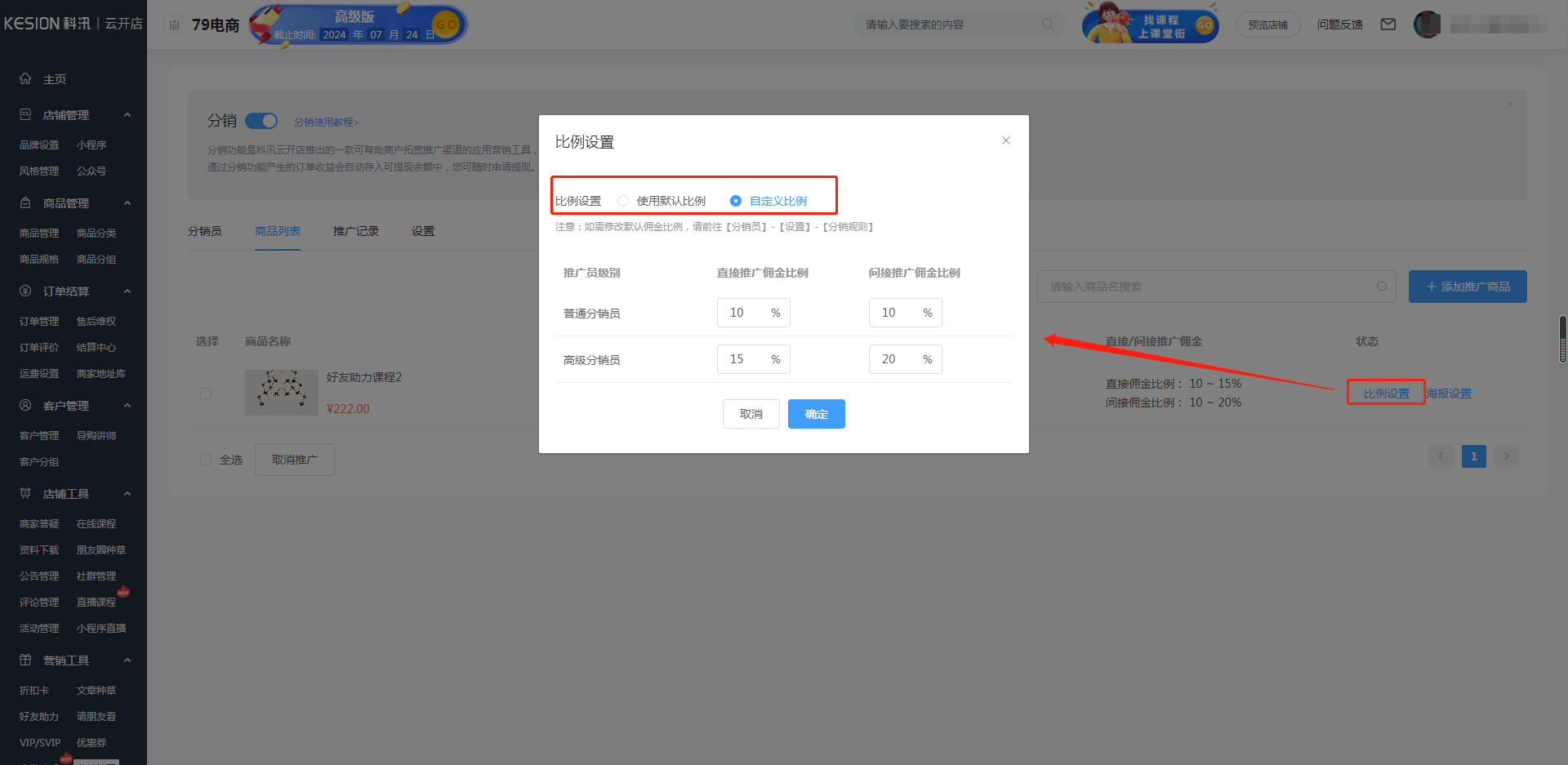
②、选择比例设置方式
使用默认比例
当店铺大部分商品,使用的比例相同时,建议您选择“默认比例”。
您可在【分销】-【设置】-【权益设置】中,设置默认比例。
修改默认比例后,所有使用“默认比例”的商品,都会自动更新佣金比例。
自定义比例
店铺的部分商品,与其他商品的比例不同时,建议您选择“自定义比例”。
自定义比例可以直接修改,不会影响其他商品的佣金比例。
使用“自定义比例”的商品,不受“默认比例”的影响。
③、分销商品的佣金结算
分销佣金 = 订单的实付金额 * 佣金比例
订单实付金额 = 商品原价 - 优惠价(优惠券面额)
(2)海报设置
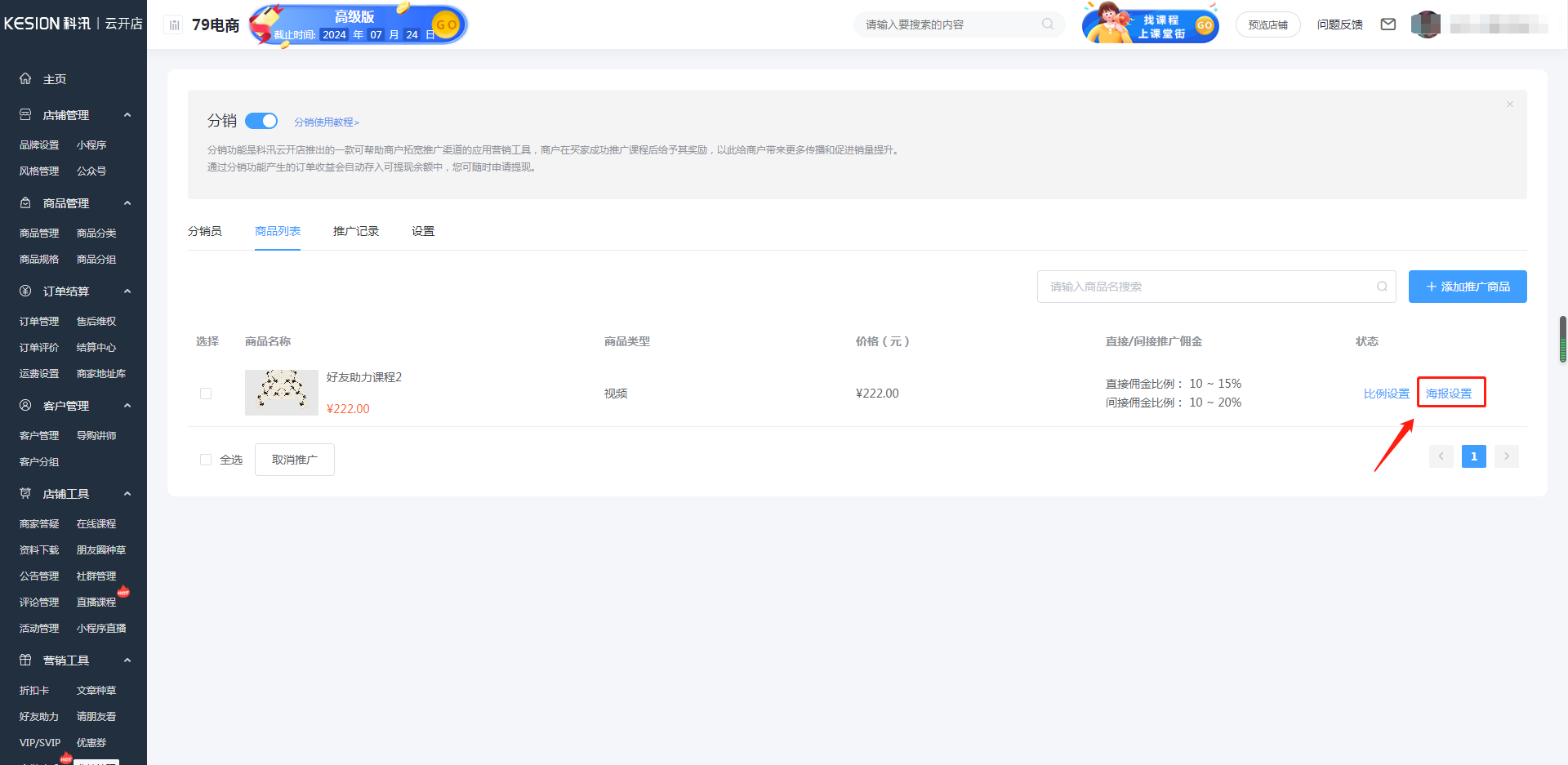
可以对每个商品,添加(最多3张)、删除、修改海报。
每张海报,可自定义修改:
背景图片
显示/隐藏用户头像昵称
用户昵称颜色
移动各个元素位置

六、推广效果与业绩统计
查看推广记录
可查看全部商品的推广记录,包含信息:交易时间、订单号、购买人、推广员昵称等